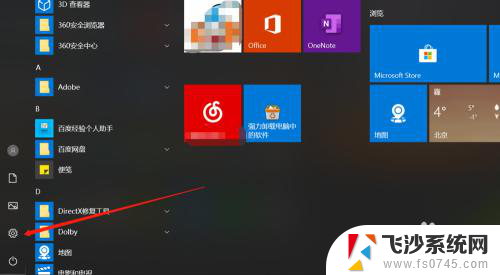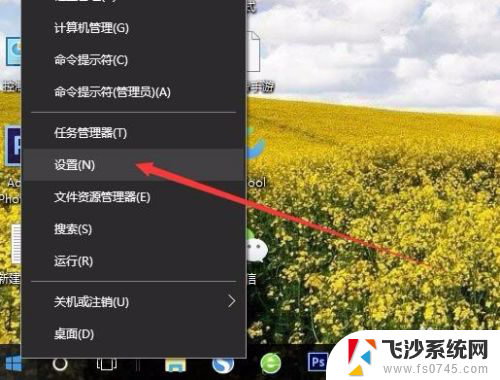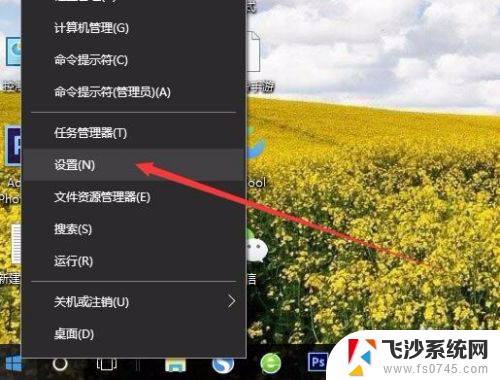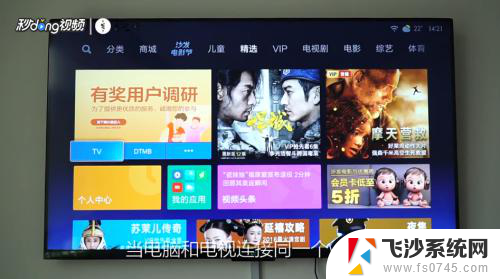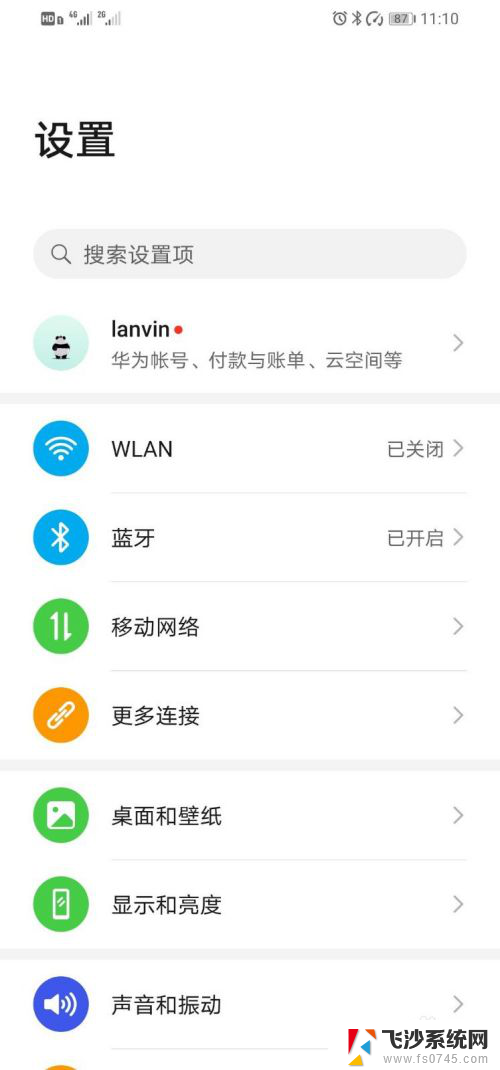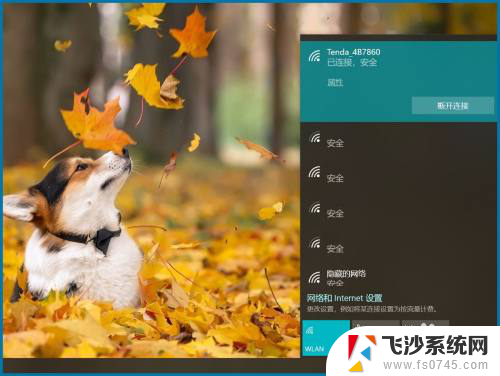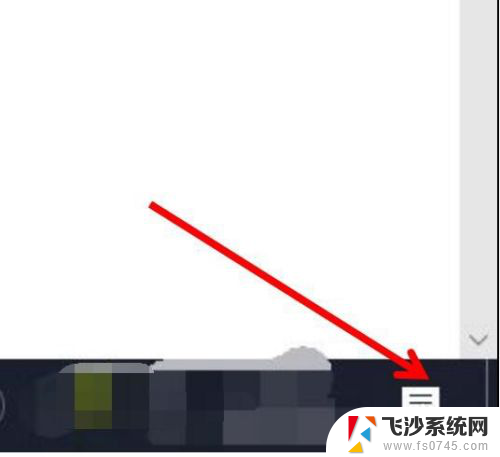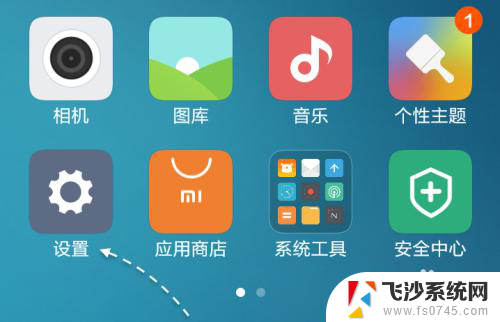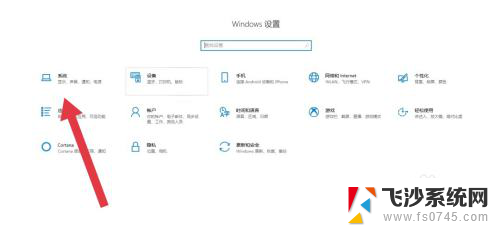红米手机可以投屏到电脑上吗 小米手机投屏到电脑教程
红米手机和小米手机都是小米科技旗下的品牌,很多用户都希望能够将手机上的内容投射到电脑上进行观看或操作,红米手机和小米手机可以投屏到电脑上吗?针对这个问题,我们需要了解手机投屏到电脑的具体操作方法,以便实现更便捷的使用体验。接下来我们将介绍小米手机投屏到电脑的教程,帮助用户轻松实现投屏操作。
具体方法:
1.首先我们要保证电脑和手机是连得同一网络,打开电脑。点击左下角的“开始”——设置;
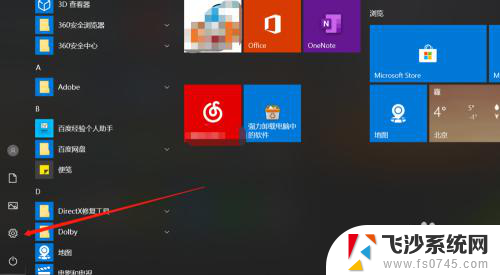
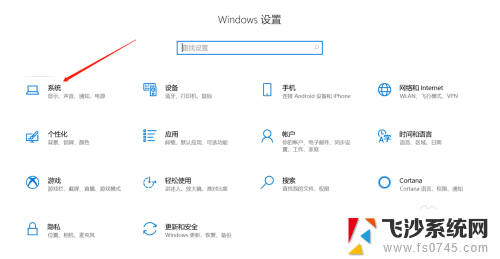
2.在设置界面的左侧列表选择“投影到此电脑”;
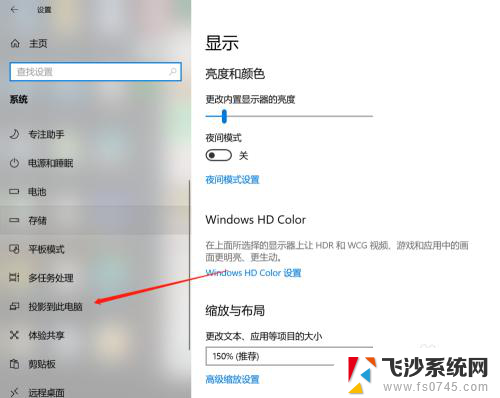
3.将右侧的3个选项栏功能全部打开,关闭只有连接电源时才能投影功能;
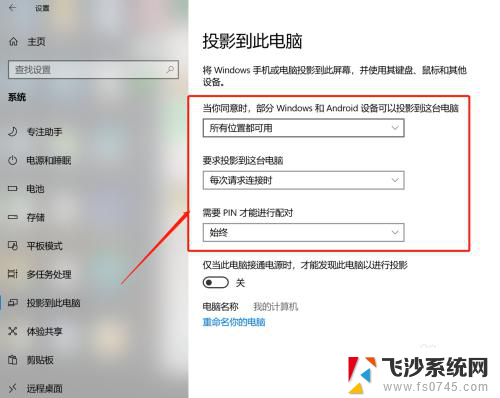
4.接下来进行手机端操作,打开设置,选择更多连接方式;
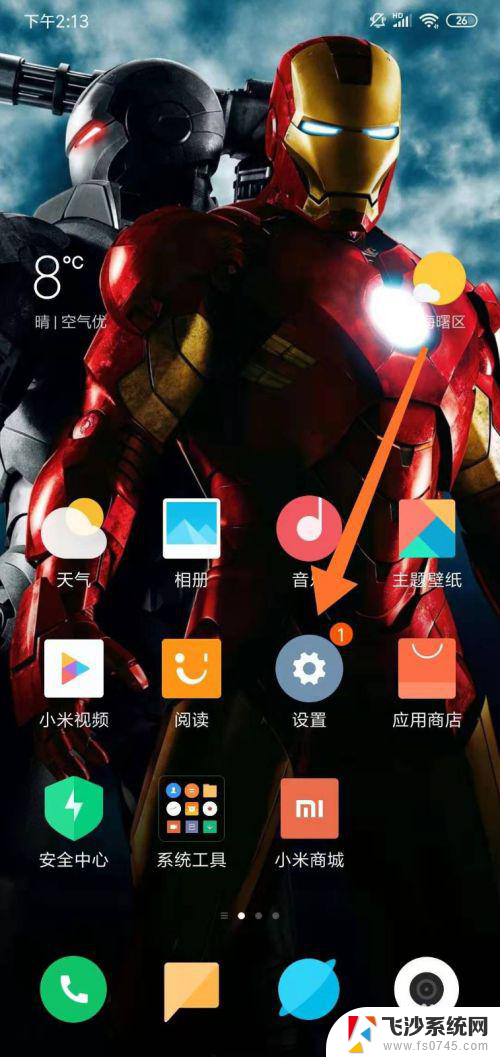
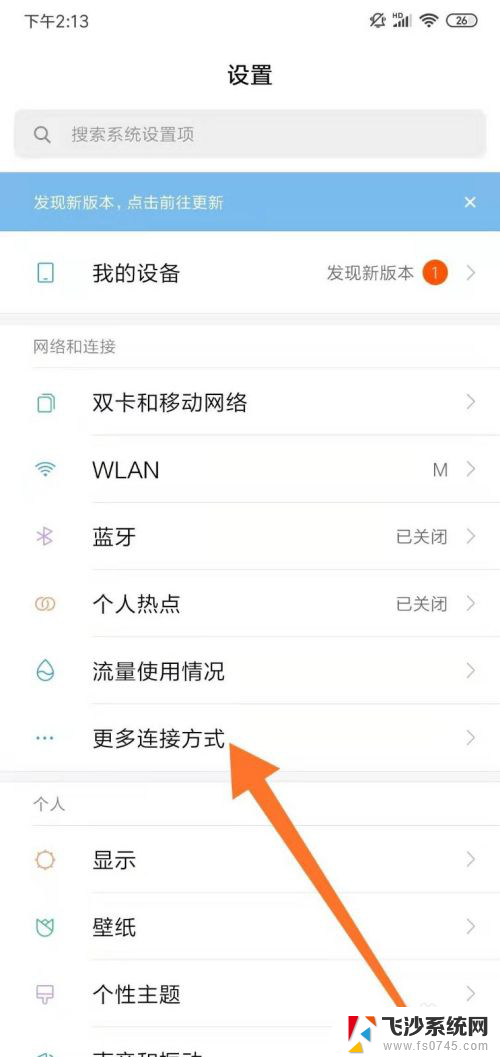
5.在页面中选择“无线显示”,打开后系统就会系统搜索。找到我们要连接的设备;
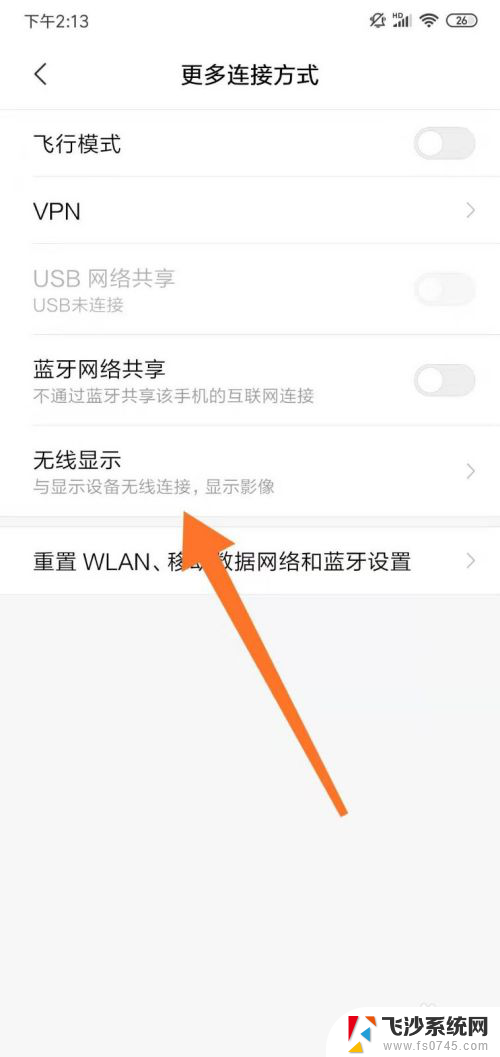
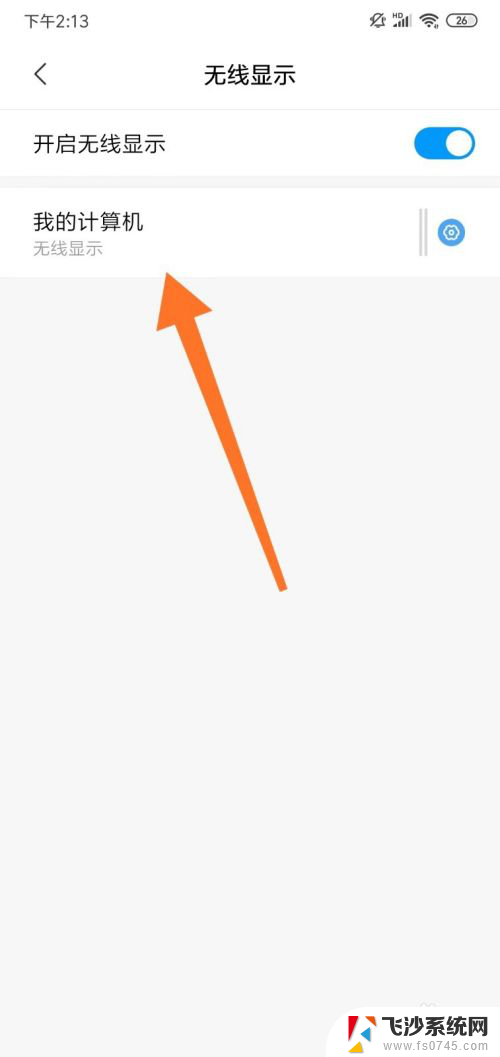
6.找到设备后,在电脑端就会弹出界面。提供我们PIN码信息,我们在手机端输入;
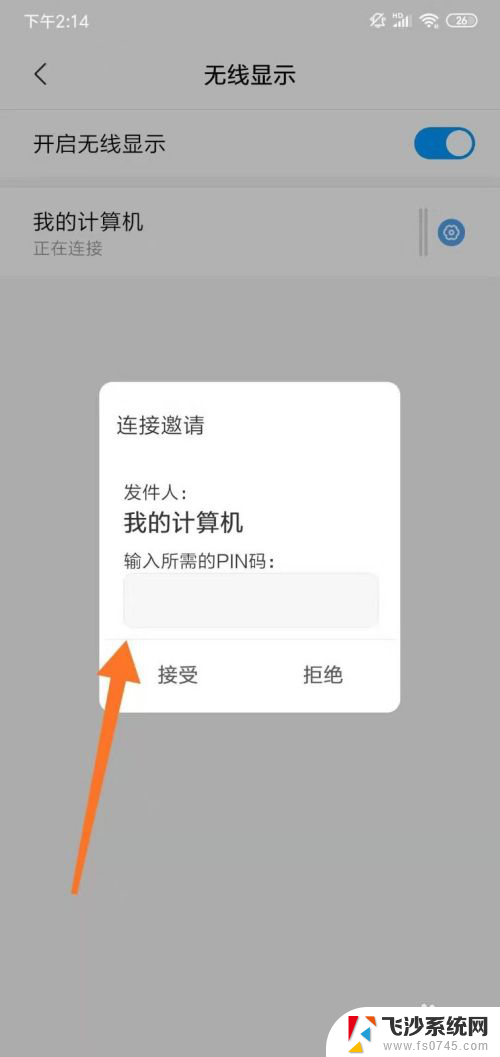
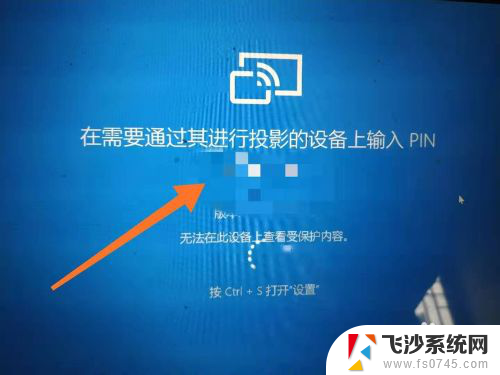
7.这样手机就能投屏到电脑了;
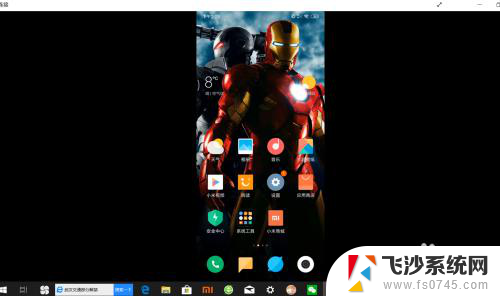
8.总结:
1、手机电脑连接同一无线,电脑端“开始”——设置;
2、“投影到此电脑”;
3、3个选项栏功能全部打开;
4、手机端:设置,选择更多连接方式;
5、“无线显示”,点击设备;
6、输入PIN码完成连接。
以上就是关于红米手机是否可以投屏到电脑的全部内容,如果有遇到相同情况的用户,可以按照小编的方法来解决。